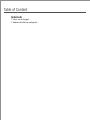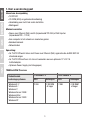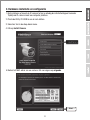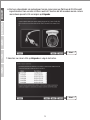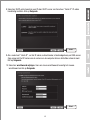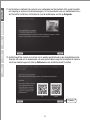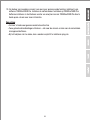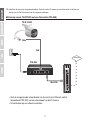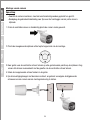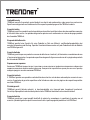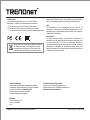Pagina laadt ...

Table of Content
Nederlands
1. Voor u aan de slag gaat
2. Hardware installatie en configuratie

1
Inhoud van de verpakking
Ÿ TV-IP314PI
Ÿ CD-ROM (Utility en gebruikershandleiding)
Ÿ Handleiding voor multi-taal snelle installatie
Ÿ Montageset
Minimale vereisten
Ÿ Power-over-Ethernet (PoE)-switch (bijvoorbeeld TPE-S50) of PoE Injector
(bijvoorbeeld TPE - 113GI)
Ÿ Een computer in het netwerk en zwemvlies grazen
Ÿ Bekabeld netwerk
Ÿ Netwerkkabel
Opmerking:
Ÿ De TV-IP314PI werkt alleen met Power over Ethernet (PoE)-apparaten die de IEEE 802.3af
standaard volgen.
Ÿ De TV-IP314PI heeft een 5.5 mm vat connector voor een optionele 12 V DC 1A
lichtnetadapter.
Ÿ Optionele Power Supply (niet inbegrepen).
TRENDnetVIEW Pro eisen
Ondersteunde
besturingssystemen
1-8 camera 's
CPU CPU
9-32 camera 's
Geheugen
Geheugen
Windows 8.1/
Windows 8 /
Windows 7/
Windows Server 2008 /
Windows Vista /
Windows Server 2003 /
Windows XP
2 GHz 2 GHz2 GB RAM
of hoger
4 GB RAM
of hoger
1. Voor u aan de slag gaat

2. Hardware installatie en configuratie
1. Niet installeren of mount de IP-camera tot na je volledig de installatiestappen hieronder.
Tijdelijk de IP-camera naast uw computer plaatsen.
2. Plaats de Utility CD-ROM in uw cd-rom-station.
3. Selecteer taal in de drop-down menu.
4. Klik op Install Camera.
5. Noteer het MAC-adres van uw camera. Klik vervolgens op volgende.
2
Next

6. Sluit een netwerkkabel aan netwerkpoort van de camera naar uw PoE bron de IR LEDs wordt
ingeschakeld en Toon een dim zichtbaar rood licht. Toestaan dat 60 seconden voor de camera
voor schoen opwaarts. Klik vervolgens op Volgende.
3
7. Selecteer uw camera. Klik op Volgende en volg de instructies.
Next
Next

4
8. Selecteer DHCP-optie toewijzen een IP door DHCP-server van Selecteer "Vaste IP" IP-adres
handmatig instellen. Klik op Volgende.
9. Als u selecteert "Vaste IP", vul het IP-adres, subnetmasker, standaardgateway en DNS-server.
Zorg ervoor dat het IP-adres van de camera en de computer binnen hetzelfde netwerk moet.
Klik op Volgende.
Next
10. Selecteer wachtwoord wijzigen. Voer een nieuw wachtwoord, bevestig het nieuwe
wachtwoord en klik op Volgende.
Next

5
12. Gefeliciteerd! Uw camera is nu klaar om te worden geïnstalleerd op de uiteindelijke plaats.
Scan de QR code om te downloaden van een gratis mobiele app om te bekijken de camera
vanaf uw mobiele apparaat. Klik op Voltooien om de installatiewizard te sluiten.
11. Eerste Setup is voltooid! Uw camera is nu verbonden met het netwerk. Klik op de hyperlink
om toegang te verlenen tot de beheerpagina. Dit zal openstellen van een webbrowser. Als u
wilt hervatten installatie, minimaliseren van de webbrowser en klik op Volgende.
Finish

6
13. Om beheer van meerdere camera's en voor meer geavanceerde functies, installeert u de
software TRENDnetVIEW Pro. Installeer de software door te klikken op TRENDnetVIEW Pro
Software installeren in het Autorun-venster en verwijzen naar de TRENDnetVIEW Pro User's
Guide op de cd-rom voor meer informatie.
Opmerking:
Ÿ Zie User's Guide voor geavanceerde beheerfuncties
Ÿ Twee gebruikershandleidingen uitmaken – één voor de camera en één voor de aanvullende
managementsoftware.
Ÿ Bij het bekijken van live video, kan u worden verplicht te installeren plug-ins.

7
Met behulp van de TV-IP314PI met een PoE switch (TPE-S50)
Ÿ Sluit de meegeleverde netwerkkabel van de macht over Ethernet-switch
(bijvoorbeeld TPE-S50) aan de netwerkpoort op de IP-Camera.
Ÿ De schakelaar op uw netwerk aansluiten.
TPE-S50
Niet-PoE
PoE
Internet
TV-IP-314PI
14. Installeer de camera op de gewenste plaats. Gebruik om de IP-camera op uw netwerk aan te sluiten met
behulp van de PoE-functie een van de volgende methodes:

8
Ÿ Sluit de lichtnetadapter aan de TPE-113GI en vervolgens naar een stopcontact
Ÿ Verbinding maken met een netwerk kabel van de TV-IP314PI naar de TPE-113 GI's PWR+
gegevens UITPOORT (PoE)
Ÿ Sluit een netwerkkabel aan op een switch of router (bijvoorbeeld TEW-818DRU) de
TPE-113 GI's gegevens IN (niet-PoE) poort.
Met behulp van de TV-IP314PI met een Injector (TPE - 113GI)
TPE-113GI
DATA
IN
PWR+DATA
OUT
PoE
TV-IP-314PI
Internet
Niet-PoE

9
Opmerking:
1. Draai de verstelbare moer en handmatig plaats de camera zoals gewenst.
2. Plaats de meegeleverde sjabloon etiket op het oppervlak van de montage.
Ceiling Mounting
Hole Hole
Hole
3. Boor gaten voor de verstrekte schroef ankers op elke gemarkeerde positie op de sjabloon. Zorg
ervoor dat de boor overeenkomt met de grootte van de verstrekte schroef ankers.
4. Steek de meegeleverde schroef ankers in de gaten.
5. lijn de bevestigingsbeugel met de ankers schroef, en gebruik vervolgens de bijgeleverde
schroeven om de camera aan de montagevlak veilig te stellen.
Montage van de camera
Ÿ Voordat de camera monteren, moet de lens handmatig worden geplaatst en gericht.
Ÿ Raadpleeg de gebruikershandleiding voor tips over het vastleggen van de juiste camera
kijkhoek.
Pagina laadt ...
Pagina laadt ...
Documenttranscriptie
Table of Content Nederlands 1. Voor u aan de slag gaat 2. Hardware installatie en configuratie 1. Voor u aan de slag gaat Inhoud van de verpakking Ÿ TV-IP314PI Ÿ CD-ROM (Utility en gebruikershandleiding) Ÿ Handleiding voor multi-taal snelle installatie Ÿ Montageset Minimale vereisten Ÿ Power-over-Ethernet (PoE)-switch (bijvoorbeeld TPE-S50) of PoE Injector (bijvoorbeeld TPE - 113GI) Ÿ Een computer in het netwerk en zwemvlies grazen Ÿ Bekabeld netwerk Ÿ Netwerkkabel Opmerking: Ÿ De TV-IP314PI werkt alleen met Power over Ethernet (PoE)-apparaten die de IEEE 802.3af standaard volgen. Ÿ De TV-IP314PI heeft een 5.5 mm vat connector voor een optionele 12 V DC 1A lichtnetadapter. Ÿ Optionele Power Supply (niet inbegrepen). TRENDnetVIEW Pro eisen Ondersteunde besturingssystemen 1-8 camera 's CPU Geheugen CPU Geheugen Windows 8.1/ Windows 8 / Windows 7/ Windows Server 2008 / Windows Vista / Windows Server 2003 / Windows XP 2 GHz 2 GB RAM of hoger 2 GHz 4 GB RAM of hoger 1 9-32 camera 's 2. Hardware installatie en configuratie 1. Niet installeren of mount de IP-camera tot na je volledig de installatiestappen hieronder. Tijdelijk de IP-camera naast uw computer plaatsen. 2. Plaats de Utility CD-ROM in uw cd-rom-station. 3. Selecteer taal in de drop-down menu. 4. Klik op Install Camera. 5. Noteer het MAC-adres van uw camera. Klik vervolgens op volgende. Next 2 6. Sluit een netwerkkabel aan netwerkpoort van de camera naar uw PoE bron de IR LEDs wordt ingeschakeld en Toon een dim zichtbaar rood licht. Toestaan dat 60 seconden voor de camera voor schoen opwaarts. Klik vervolgens op Volgende. Next 7. Selecteer uw camera. Klik op Volgende en volg de instructies. Next 3 8. Selecteer DHCP-optie toewijzen een IP door DHCP-server van Selecteer "Vaste IP" IP-adres handmatig instellen. Klik op Volgende. Next 9. Als u selecteert "Vaste IP", vul het IP-adres, subnetmasker, standaardgateway en DNS-server. Zorg ervoor dat het IP-adres van de camera en de computer binnen hetzelfde netwerk moet. Klik op Volgende. 10. Selecteer wachtwoord wijzigen. Voer een nieuw wachtwoord, bevestig het nieuwe wachtwoord en klik op Volgende. Next 4 11. Eerste Setup is voltooid! Uw camera is nu verbonden met het netwerk. Klik op de hyperlink om toegang te verlenen tot de beheerpagina. Dit zal openstellen van een webbrowser. Als u wilt hervatten installatie, minimaliseren van de webbrowser en klik op Volgende. 12. Gefeliciteerd! Uw camera is nu klaar om te worden geïnstalleerd op de uiteindelijke plaats. Scan de QR code om te downloaden van een gratis mobiele app om te bekijken de camera vanaf uw mobiele apparaat. Klik op Voltooien om de installatiewizard te sluiten. Finish 5 13. Om beheer van meerdere camera's en voor meer geavanceerde functies, installeert u de software TRENDnetVIEW Pro. Installeer de software door te klikken op TRENDnetVIEW Pro Software installeren in het Autorun-venster en verwijzen naar de TRENDnetVIEW Pro User's Guide op de cd-rom voor meer informatie. Opmerking: Ÿ Zie User's Guide voor geavanceerde beheerfuncties Ÿ Twee gebruikershandleidingen uitmaken – één voor de camera en één voor de aanvullende managementsoftware. Ÿ Bij het bekijken van live video, kan u worden verplicht te installeren plug-ins. 6 14. Installeer de camera op de gewenste plaats. Gebruik om de IP-camera op uw netwerk aan te sluiten met behulp van de PoE-functie een van de volgende methodes: Met behulp van de TV-IP314PI met een PoE switch (TPE-S50) TV-IP-314PI PoE Internet TPE-S50 Niet-PoE Ÿ Sluit de meegeleverde netwerkkabel van de macht over Ethernet-switch (bijvoorbeeld TPE-S50) aan de netwerkpoort op de IP-Camera. Ÿ De schakelaar op uw netwerk aansluiten. 7 Met behulp van de TV-IP314PI met een Injector (TPE - 113GI) TV-IP-314PI TPE-113GI PWR+DATA OUT DATA IN Internet PoE Niet-PoE Ÿ Sluit de lichtnetadapter aan de TPE-113GI en vervolgens naar een stopcontact Ÿ Verbinding maken met een netwerk kabel van de TV-IP314PI naar de TPE-113 GI's PWR+ gegevens UITPOORT (PoE) Ÿ Sluit een netwerkkabel aan op een switch of router (bijvoorbeeld TEW-818DRU) de TPE-113 GI's gegevens IN (niet-PoE) poort. 8 Montage van de camera Opmerking: Ÿ Voordat de camera monteren, moet de lens handmatig worden geplaatst en gericht. Ÿ Raadpleeg de gebruikershandleiding voor tips over het vastleggen van de juiste camera kijkhoek. 1. Draai de verstelbare moer en handmatig plaats de camera zoals gewenst. 2. Plaats de meegeleverde sjabloon etiket op het oppervlak van de montage. Ceiling Mounting Hole Hole Hole 3. Boor gaten voor de verstrekte schroef ankers op elke gemarkeerde positie op de sjabloon. Zorg ervoor dat de boor overeenkomt met de grootte van de verstrekte schroef ankers. 4. Steek de meegeleverde schroef ankers in de gaten. 5. lijn de bevestigingsbeugel met de ankers schroef, en gebruik vervolgens de bijgeleverde schroeven om de camera aan de montagevlak veilig te stellen. 9-
 1
1
-
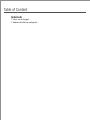 2
2
-
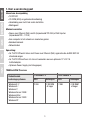 3
3
-
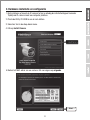 4
4
-
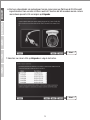 5
5
-
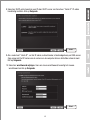 6
6
-
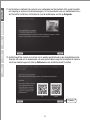 7
7
-
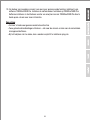 8
8
-
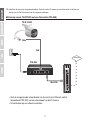 9
9
-
 10
10
-
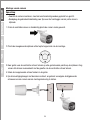 11
11
-
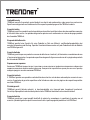 12
12
-
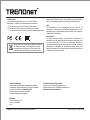 13
13
Trendnet RB-TV-IP314PI Quick Installation Guide
- Type
- Quick Installation Guide
- Deze handleiding is ook geschikt voor
in andere talen
- español: Trendnet RB-TV-IP314PI
Gerelateerde artikelen
-
Trendnet TPE-S50 Quick Installation Guide
-
Trendnet TV-IP662PI Quick Installation Guide
-
Trendnet TPE-3026L Quick Installation Guide
-
Trendnet TPE-1026L Quick Installation Guide
-
Trendnet RB-TV-IP343PI Quick Installation Guide
-
Trendnet RB-TV-IP342PI Quick Installation Guide
-
Trendnet TV-IP302PI Quick Installation Guide
-
Trendnet RB-TV-IP572PI de handleiding
-
Trendnet TV-IP572P Quick Installation Guide
-
Trendnet RB-TV-IP321PI Quick Installation Guide